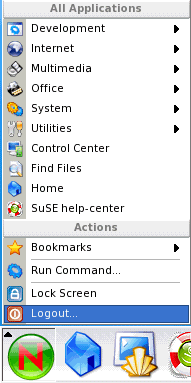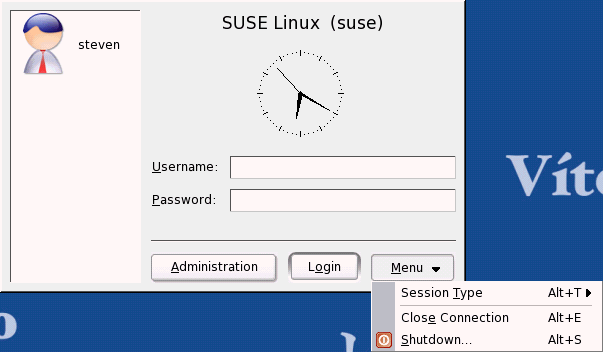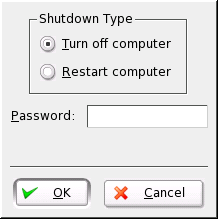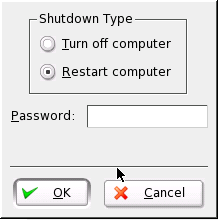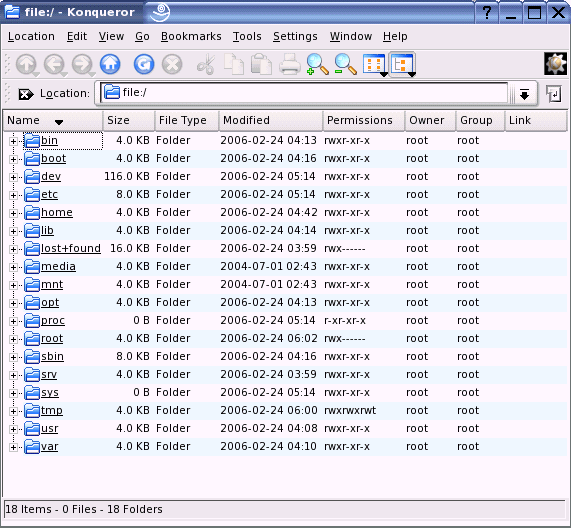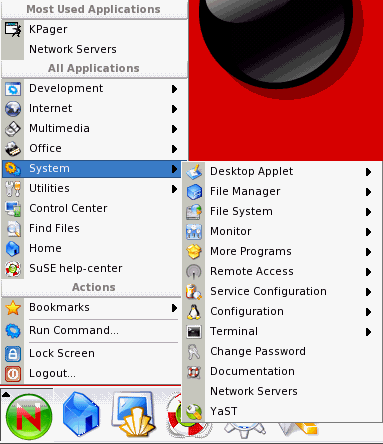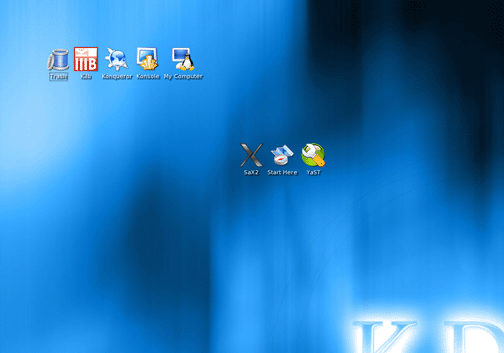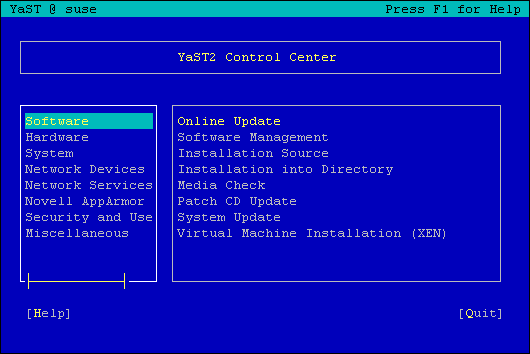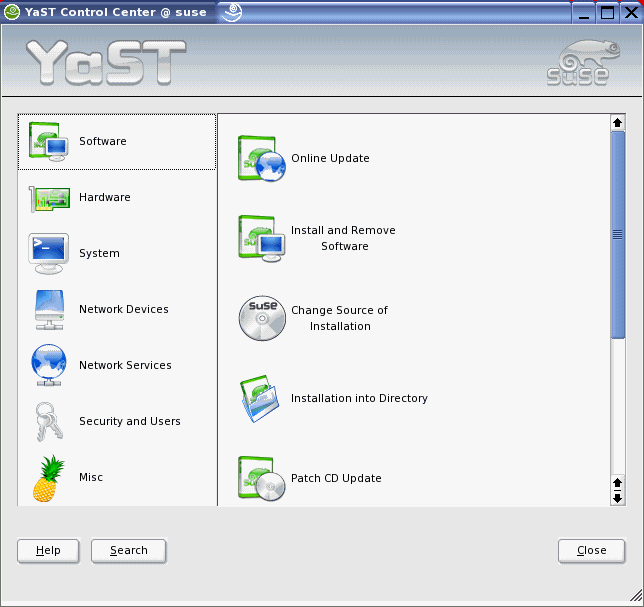Navigate in the KDE and GNOME desktop environments
這個主題在說明如何了解 SuSE 的桌面環境,包了含了以下的項目:
Log in
開機完成之後,當然就是登入系統開始作業啦,只要在 login: 的地方輸入你的帳號再按下 [Enter] 之後,並輸入密碼 (此時密碼是不會出現的),就會登入系統了。
login as: root
Password: your_password
Last login: Thu Feb 23 09:40:54 2006
Have a lot of fun...
suse:~ #Log out
若要登出系統也是很簡單,你可以輸入 logout、exit 等都可以登入系統!
lroot # exit
Shutdown and reboot SLES 9 from the Desktop+
在你 Logout 之後,就可以選擇是否要把電腦重新啟動或關機。
shutdown
reboot
Shutdown and reboot SLES 9 from the command line (using halt, poweroff, reboot, shutdown, and init)
halt
使用 halt 可以讓電腦關機,你必需為系統 superuser 才可以使用這個指令。
使用 halt 可以搭配其它選項做更進階的設定:
-n 關機或重開機前不要使資料回存 (sync)。
-w 不真的關機或重新開機,只是寫一筆資料到 /var/log/wtmp 裡 (你可以使用 last 指令觀查其變化)。
-d 不寫入記錄到 /var/log/wtmp (使用 -n 選項時也是跟 -d 一樣)
root # halt poweroff
poweroff 指令是一個軟連結,連向 halt 指令,直接使用 poweroff 就可以關機了。
root # poweroff reboot
若要重新啟動 SuSE,最簡單的方法就是使用 reboot 了,不用任何參數,只要 key 一下指令,系統就會重新啟動。
root # reboot shutdown
使用 shutdown 指令可以讓機器關機或重開機,配合其它選項,可以使更進階的設定,以下是常用的設定。
-k 不真的關機,但會傳送關機訊息給其它正在線上的使用者。
-r 重新開機。
-h 關閉電腦。
-f 重開機後不做 fsck。
-F 重開機後一定要做 fsck。
使用方法:shutdown [-options] time [messages]
# 系統馬上關機
root # shutdown -h now
#系統馬上重新開機
root # shutdown -r now
#系統 5 分鐘後關機
root # shutdown -h 5init
系統的啟動層級,可以使用 init 這個指令來做系統層級的修改,若要使用 init 來重新啟動或關機,可使用下列方法。
關機
root # init 0 重新啟動
root # init 6
Use the Konqueror or Nautilus file manager
在 Windows 中,explorer 是檔案總管,可以到達系內所有的目錄,而在 SuSE Linux 裡,最重要的是 KDE 的 Konqueror,這個檔案瀏灠器是整合了 Web Browser 和 File Browser,也就是說你可以使用它來進入目錄或是上網都可以。
Konqueror:
Nautilus 是 Gnome 桌面系統的檔案瀏灠器,但 SuSE 在 Gnome 的著墨並不多,所以畫面看起來就沒有 Konqueror 這麼好看了。
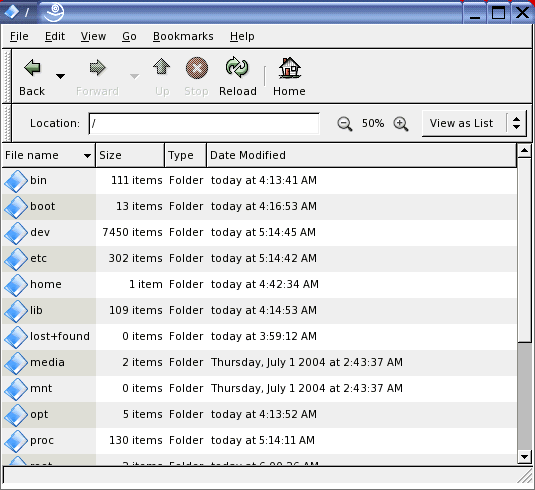
Access file menus (especially the KDE menu), desktop icon, and panel icons
因為 SuSE 一開始預設的桌面環境是在 KDE,所以對於 KDE 桌面系統上有很大的著墨,就像習慣 Windows 的使用者一樣,每一項工作都很自然的會按下畫面上左下角的 [開始] ,然後開始你的作業。
KDE 桌面系統也是一樣,所有的程式清單,都在桌面左下角的一個大 N 字選單上,每項分類都很清楚。
桌面上的圖示,可以讓你快速的執行你的程式而不用再到 KDE 選單裡挑選,把你常用的程式放到桌面上,點選一下圖示就可以馬上執行了。
在工作列上,充滿著各式的圖示,這些圖示大部份是目前正在執行的程式狀態或是常駐程式,用來監視系統的狀態。
Start and use YaST from the command line and desktop
什麼是 YaST (Yet Another Setup Tool) 呢,簡單來說就是 SuSE 在系統管理的一個工具,這個工具包含了各種系統上的設定,小致軟體安裝,大致系統更新,或是系統的服務、磁碟管理等等,都可以使用 YaST 來完成。
Start YaST from command line
在文字模字中要使用 YaST 很簡單,只要輸入 yast 就可以了。
root # yast
Start YaST from desktop
使用圖型介面版本的 YaST 只要按一下桌面左下角的大 N 字, 再到 System -> YaST 就可以啟動了。
02/23/2006
![]()